如何人物肤色美白
第一步,打开pr工作界面,导入自己需要使用的素材,将在项目面板中的素材拖拽到时间轴面板中
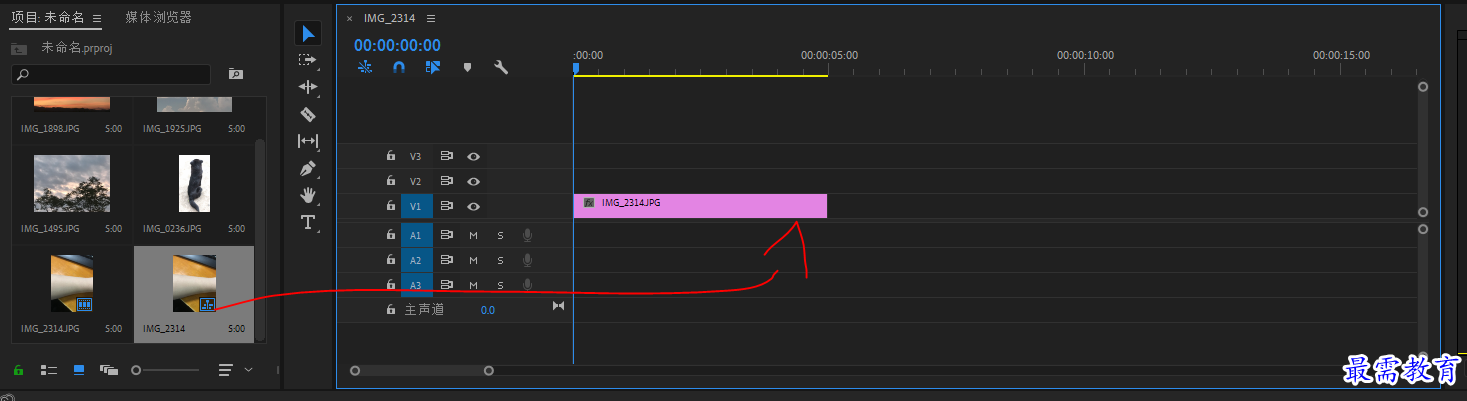
第二步,在效果面板中展视频效果,选择“颜色校正”中的“Lumetri颜色”,将其拖拽到素材中
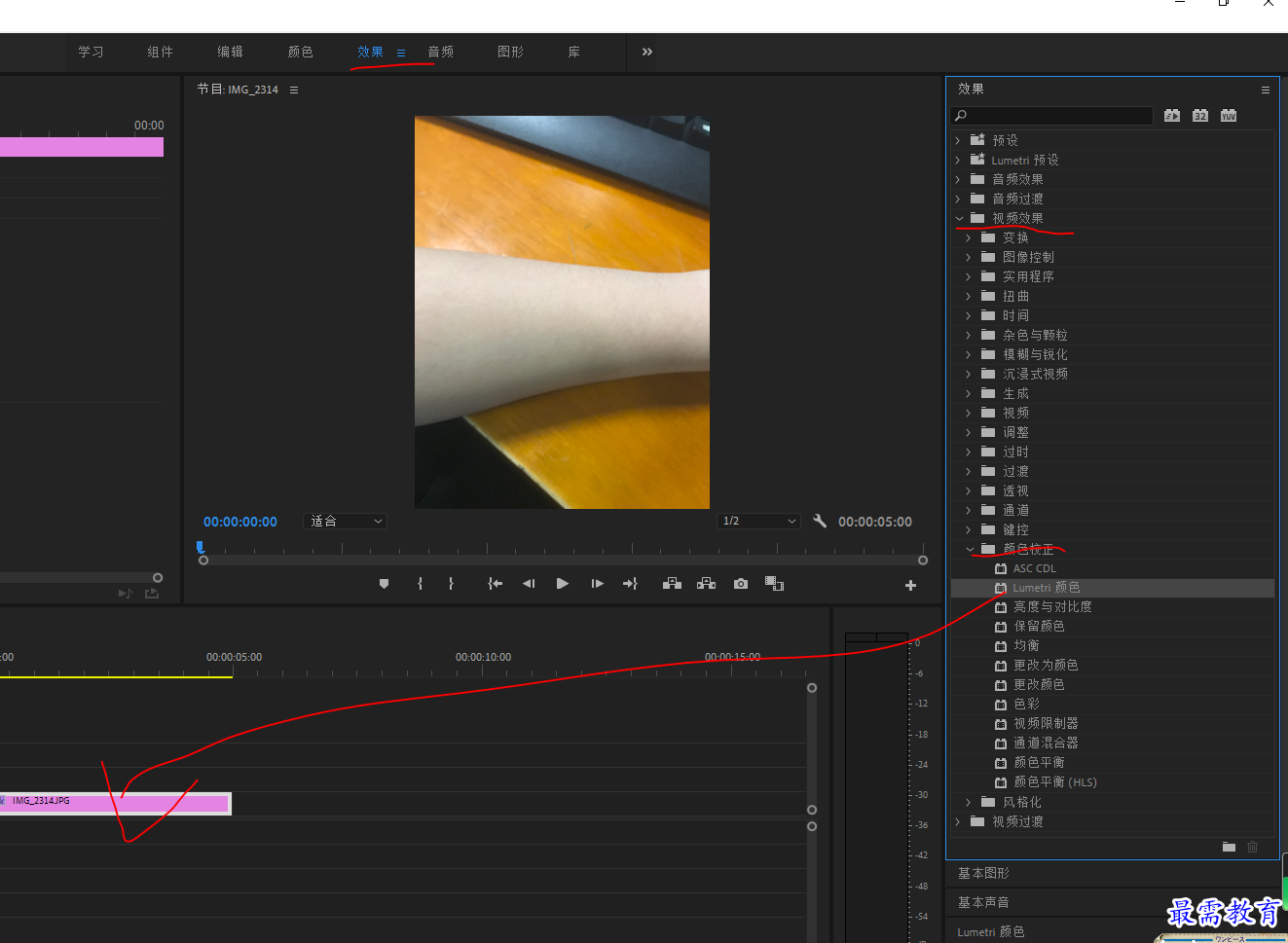
第三步,选择v1轨道上的素材,在效果控件买那不能中展开“Lumetry颜色”选项栏,拖拽进行调整“曲线参数下的”色相和饱和度“
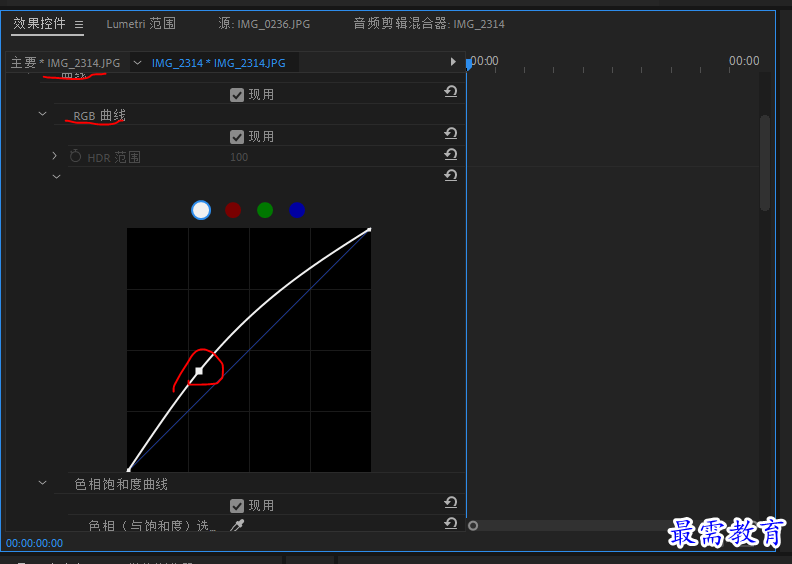
第四步,在“Lumetri颜色”效果下的基本校正,对”白平衡“和”色调“相关参数进行调整

第五步,在时间轴面板选择素材,按住alt键拖拽复制素材至v2轨道
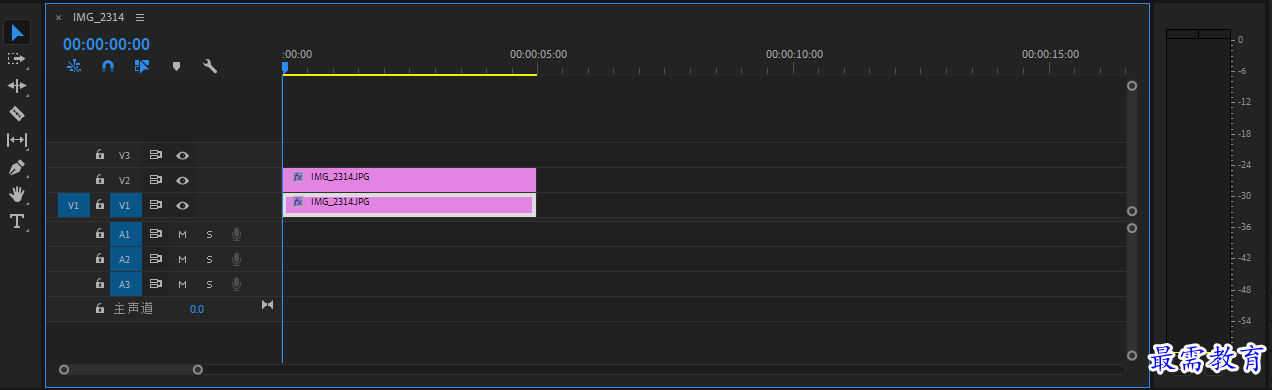
第六步,在效果面板中展开视频效果选项栏,选择模糊与锐化效果组中的”高斯模糊“选项,将其拖拽到v2轨道的素材中去
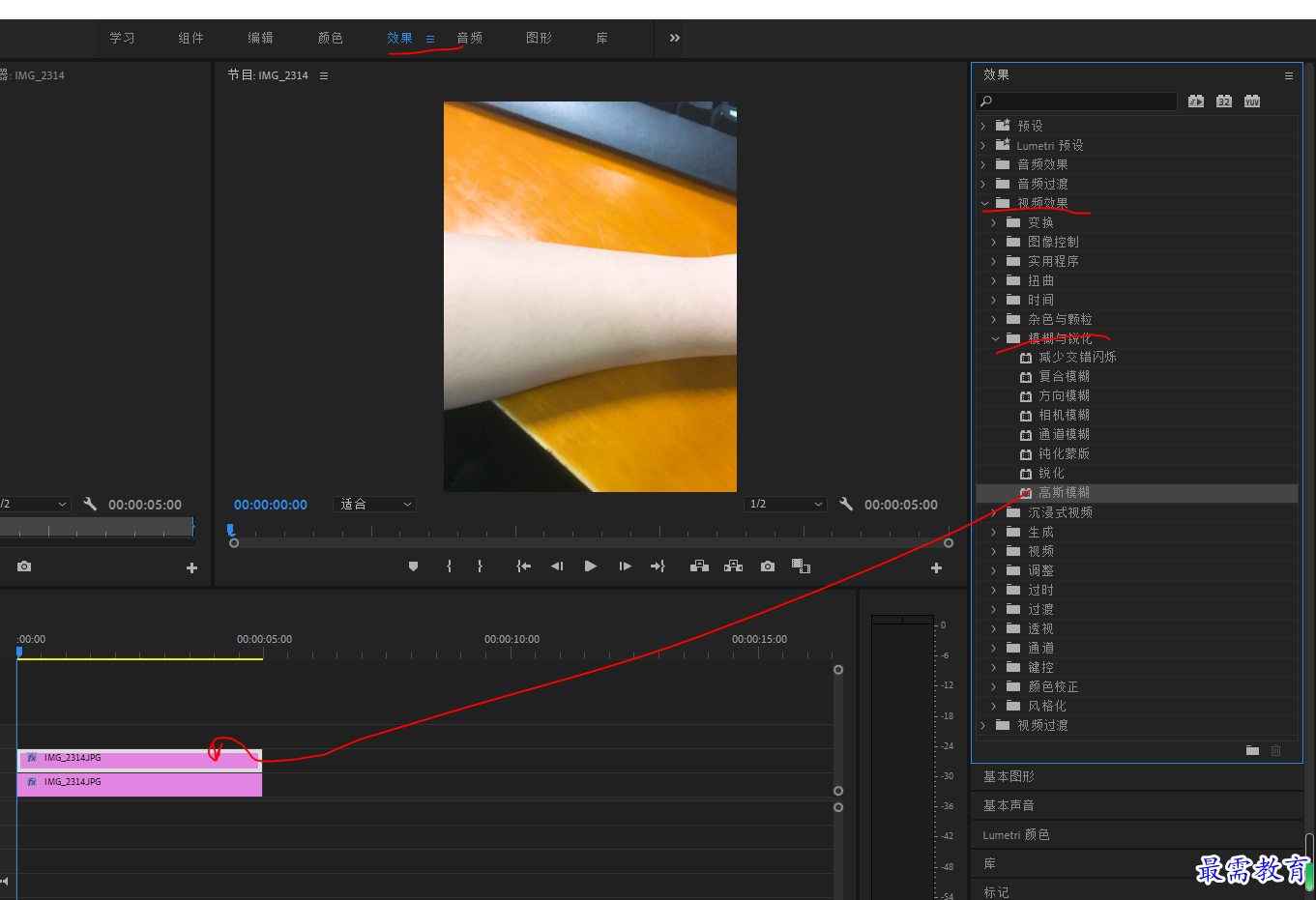
第七步,选择v2轨道上的素材,在效果控件面板中展开“高斯模糊”,设置“模糊度”为50.接着展开不透明度选项栏,设置“混合模式”改为“滤色”,并设置不透明度为38%
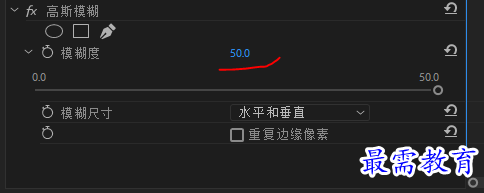
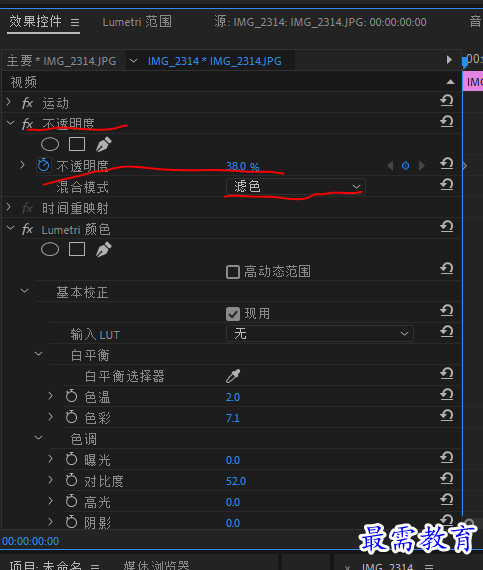
第八步,最后在节目监视器面板中查看最终效果
前:
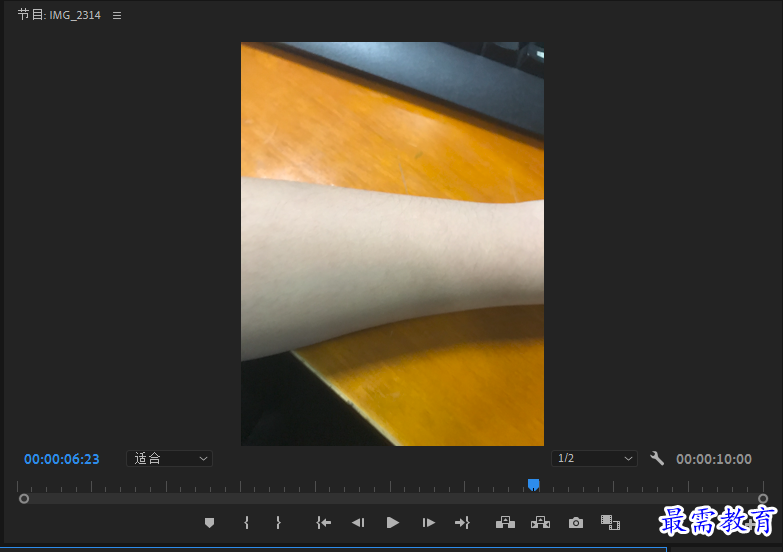
后:
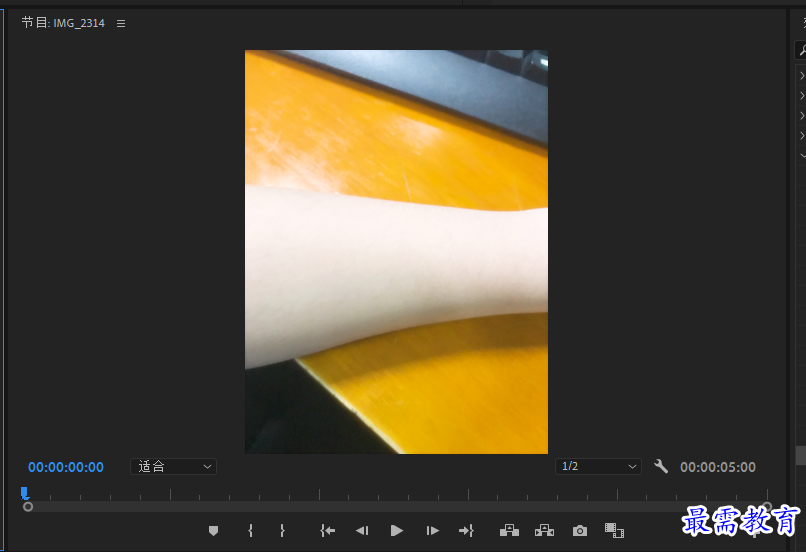
继续查找其他问题的答案?
-
2021-03-1761次播放
-
2018Premiere Pro CC “运动”参数设置界面(视频讲解)
2021-03-1727次播放
-
2021-03-1712次播放
-
2021-03-1717次播放
-
2018Premiere Pro CC 设置字幕对齐方式(视频讲解)
2021-03-1712次播放
-
2021-03-178次播放
-
2018Premiere Pro CC 创建垂直字幕(视频讲解)
2021-03-175次播放
-
2021-03-1710次播放
-
2018Premiere Pro CC添加“基本3D”特效(视频讲解)
2021-03-1714次播放
-
2021-03-1713次播放
 前端设计工程师——刘旭
前端设计工程师——刘旭
 湘公网安备:43011102000856号
湘公网安备:43011102000856号 

点击加载更多评论>>